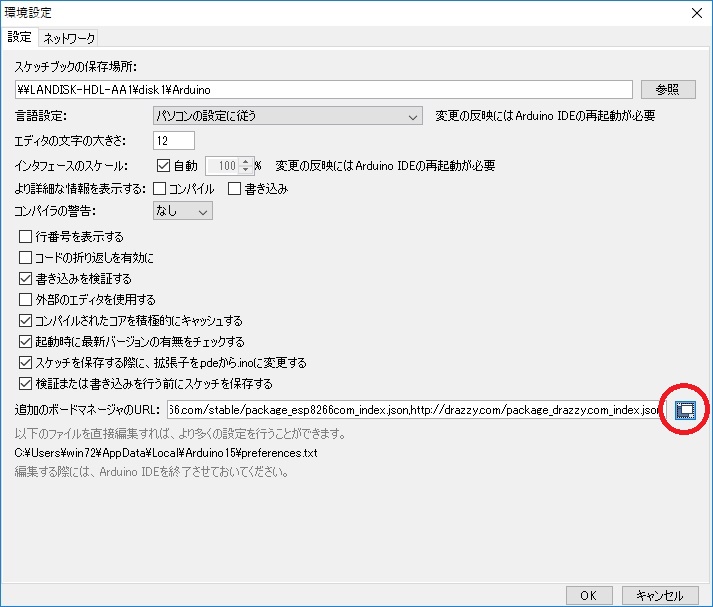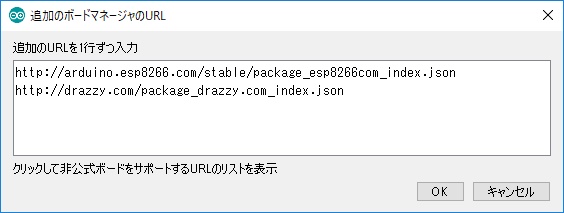WeMosを使ってみる
Arduino-IDEの環境構築
ESP8266モジュール(主にESP-12)を利用したDevelopment Boardはいくつかありますが、今回、WeMos(のクローン)を入手しましたので紹介します。
WeMosには「D1 Mini」と「D1 R2」の2種類が有ります。
「D1 R2」には9-24Vの電源コネクターが付いていますが、機能的にはほぼ同じです。
「D1
R2」の方が使えるGPIOピンが多そうに見えますが、どちらもディジタルI/Oが9ピン、アナログI/Oが1ピン、シリアル通信が1組です。
(*)ESP-12起動時のブートモード選択に使われる GPIO_0 と GPIO_15 のピンも普通に使えます。
WeMosの素晴しいところは、スケッチ書き込み/スケッチ実行時に、どこかのピンをPullUp/PullDownに切り替えなくても、
UNOやNANOと同 じように手軽に使えるところです。
これを使ってデバッグして、スケッチが完成したらESP-WROOM-02に書き込むといった使い方でしょうか。
左から「D1 Mini(互換機)」 「D1 R2(互換機)」 「UNO(互換機)」

WeMosはESP-12をメインチップとして、CH340のUSB-TTL変換チップを組み合わせたボードです。
私の持っているのは互換機ですが、本家でもCH340が使われています。
USB-TTL変換チップとしてCH340が実装されているので、Arduinoと同じようにUSB経由でスケッチを書き込むことができます。
UNO互換機を使っている方は、特に何も必要ありませんが、今まで互換機を使ったことが無い方は
WeMosのホームページからCH340のドライバーをインストールする必要があります。
私の持っているMiniはESP-12F R2はESP-12Eが使われていますが、出荷時期により変わるかもしれません。

USBポートの形状はマイクロUSBです。
左上の小さな黒いパーツが3.3Vへのレギュレータです。
マーキングが読み取れないものも有りますが、DE=A1D(TX6211B33)のものと、4A2D(LD3985M33R)の物が有りました。
クローンなので何種類かあるようです。
J3Yの刻印があるパーツはS8050 23 J3Y NPN transistorです。
USB-TTL変換チップからの出力で、GPIO_0のPullUp/PullDownと、ResetのHigh/Lowを切り替えています。

Arduino-IDEを使ってスケッチを書き込むには、「ESP8266 core for Arduino」を追加する必要があります。
「ESP8266 core for Arduino」には以下の2つのバージョンが有ります。
これらは微妙にバージョンが違います。
- Board Managerバージョン
- Gitバージョン
ボードマネージャーを使う方が簡単ですが、最新バージョンをインストールすることができません。
Ver3.0.0以降の「ESP8266 core for
Arduino」では標準でSPI接続のEthernetモジュールをサポートしています。
Ver3.0.0がリリースされてから8か月が経過しましたが、ボードマネジャーでは、まだこのバージョンをインストールすることができません。
最新バージョンをインストールしたいときはGitを使う必要が有ります。
ボードマネジャーを使ったインストール
こ
ちらを参考に環境設定の「追加のボードマネージャーのURL」にパッケージのURLを追加します。
ATtinyのAddOnなど、複数のAddOnを追加する場合は、丸印のボタンを押すと複数のAddOnを指定することができます。
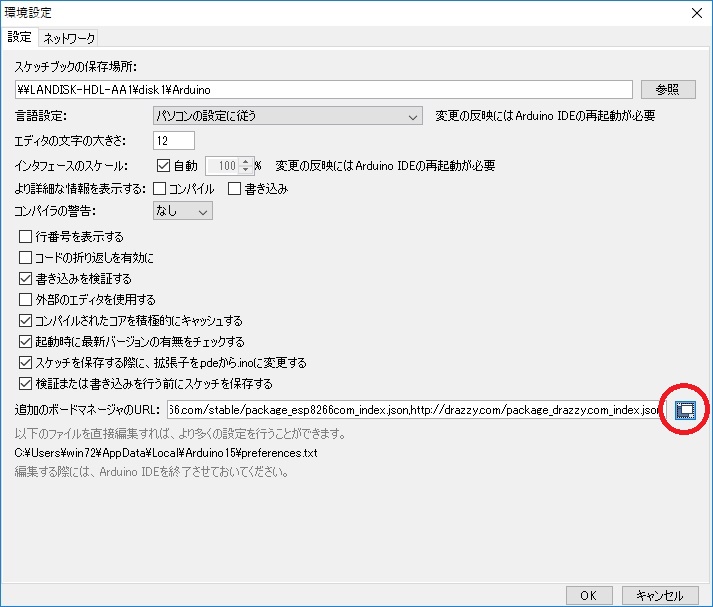
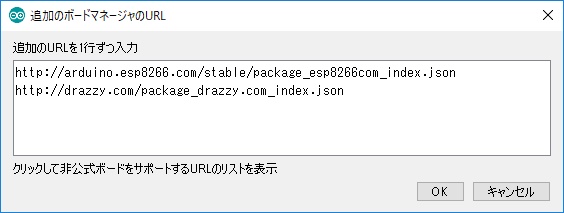
Gitを使ったインストール
こ
ちらにGitを使ったインストール方法が公開されています。
最新の「ESP8266 core for Arduino」を使うことができます。
Gitを使ってインストールする場合、事前にpython3とgitクライアントをインストールする必要が有ります。
また、ダウンロードマネジャーを使って既に「ESP8266 core for
Arduino」がインストールされている場合、一旦これをアンインストールする必要が有ります。
Gitを使った場合、パッケージはスケッチブックの保存先のhardwareフォルダーに格納されます。
スケッチブックの保存先を変えている場合、インストール後に、hardwareフォルダーをコピーする必要が有ります。
Arduino-IDEを使ってスケッチを書き込むと、ArduinoやATtinyとは少し違って、以下のように表示されます。
また、たったこれだけのスケッチですがコンパイルに90秒程度かかります。

次回から、Raspberryとの無線通信を紹介します。
なお、WeMosに搭載されているESP-12は技術基準適合証明等のマーク(通称技適マーク)が交付されていませんので
あくまでも実験レベルと考えてください。
技適マークが交付されているのは2015年11月時点で、ESP-WROOM-02のモデルだけです。
続く....